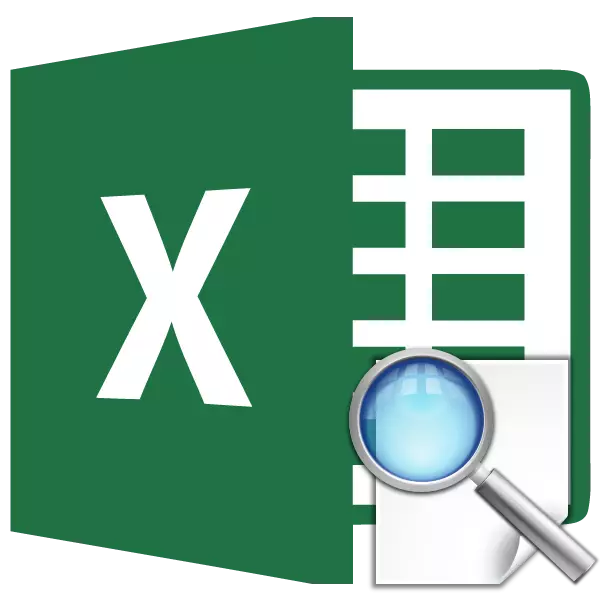
Excel is in die eerste plek 'n data verwerking program wat in die tabel. Die View funksie vertoon die verlangde waarde van die tabel deur die verwerking van die gespesifiseerde bekend parameter geleë in dieselfde ry of kolom. So, byvoorbeeld, die goedere prys vertoon kan word in 'n aparte sel, met vermelding van sy naam. Net so kan jy die telefoonnommer van die van van die persoon te vind. figuur Let's dit uit in detail hoe die View funksie werke.
Aansoek Operateur View
Voordat jy met die gebruik van die View instrument, wat jy nodig het om 'n tafel waar die waardes wat aangespreek moet word gevind en die gespesifiseerde waardes sal wees te skep. Volgens hierdie parameters, sal die soektog geïmplementeer word. Daar is twee maniere om die funksie te gebruik: vektor vorm en vorm van 'n skikking.
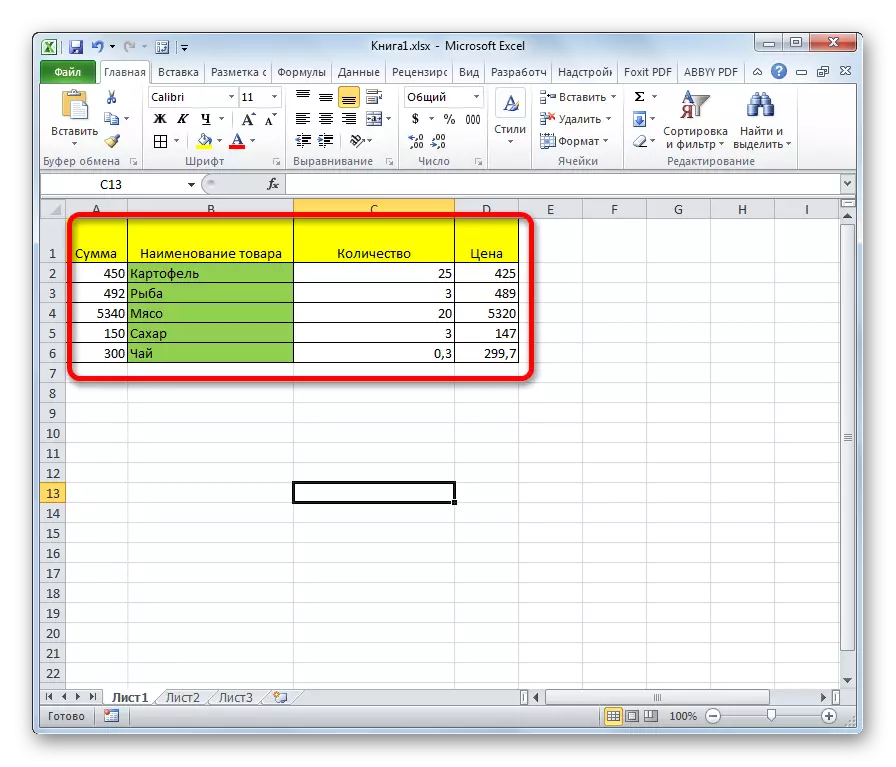
Metode 1: vektor vorm
Hierdie metode is mees dikwels van toepassing onder gebruikers by die gebruik van die besigtiging operateur.
- Vir gerief, bou ons 'n tweede tabel op met kolomme "die verlangde waarde" en "gevolg". Dit is nie noodwendig nie, aangesien enige selle op die vel gebruik kan word vir hierdie doelwitte te bereik. Maar dit sal meer gerieflik wees.
- Kies die sel waar die finale uitslag sal vertoon word. Dit sal die formule self. Klik op die "Plakfunksie" -ikoon.
- Die Meester van Function Wizard maak. In die lys van op soek na die "View" element, wat ons verlig en klik op die knoppie "OK".
- Volgende open 'n bykomende venster. Ander operateurs word selde gevind. Hier moet jy een van die data vorm vorms wat die gesprek het bo kies: vektor of vorm van 'n skikking. Aangesien ons nou oorweeg die vektor spesie, kies ons die eerste opsie. Klik op die "OK" knoppie.
- Die argument venster maak oop. Soos ons sien, hierdie funksie het drie argumente:
- Die verlangde waarde;
- Beskou vektor;
- Vektor resultate.
Vir diegene gebruikers wat wil hierdie operateur hand toe te pas, sonder die gebruik van die "meester van funksies", is dit belangrik om die sintaksis van die skryf van dit weet. Dit lyk soos volg:
= Lees (desired_station; viewed_tector; vector_teults)
Ons sal fokus op die waardes wat gemaak moet word in die argument venster.
In die "Tweede Waarde" veld, betree ons die koördinate van die sel, waar ons die parameter waarop die soektog sal uitgevoer sal skryf. Ons het so aparte sel in die tweede tafel. Soos gewoonlik, is die skakel adres voorgeskryf in die veld of met die hand uit die sleutelbord, of deur die toekenning van die ooreenstemmende gebied. Die tweede opsie is baie meer gerieflik.
- In die "Listing vektor" veld, spesifiseer die omvang van selle, en in ons geval, sal dit kolom waar die name geleë, waarvan een in die "Fogular waarde" sel aangeteken word. Koördinate word in hierdie gebied is ook die maklikste manier om die gebied op die vel na vore te bring.
- Die veld "Vector Resultate" sluit die koördinate van die reeks waar die waardes wat ons nodig het om uit te vind is gemaak.
- Na al die data is ingeskryf, druk die "OK" -knoppie.
- Maar, soos ons sien, so ver die funksie vertoon 'n verkeerde gevolg in die sel. Ten einde vir dit om te begin werk, gaan die parameter wat jy nodig het om die gebied van die besigtig vektor wat jy nodig het in te voer.
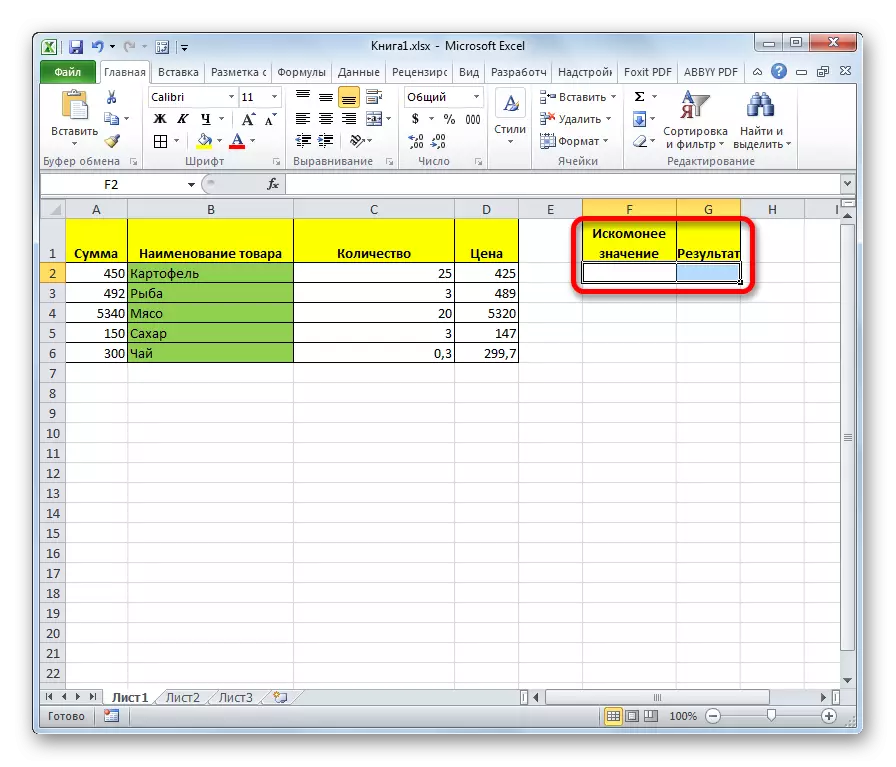
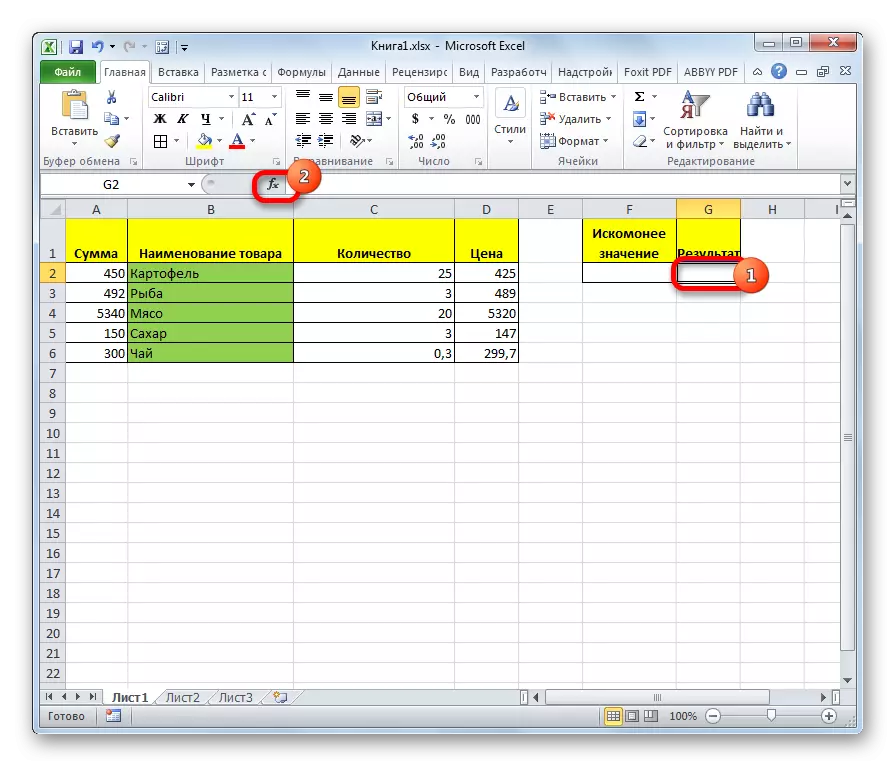
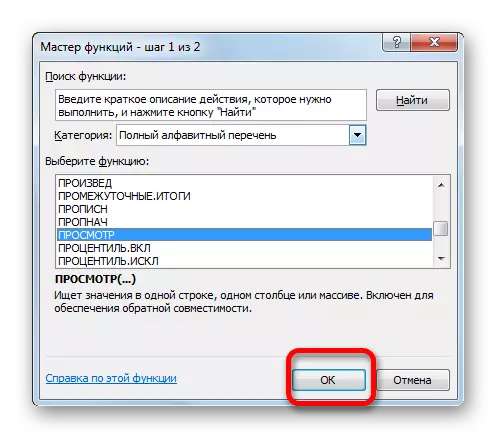
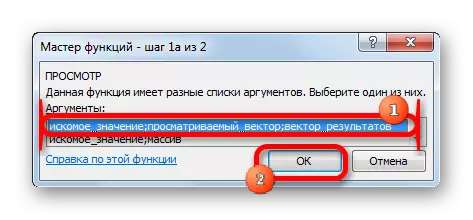
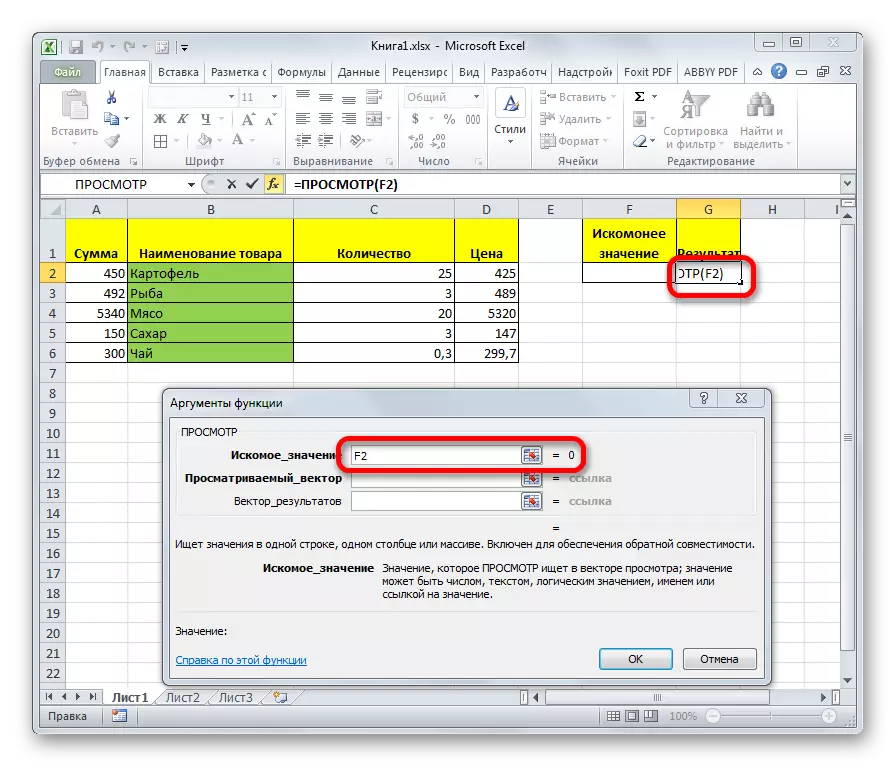
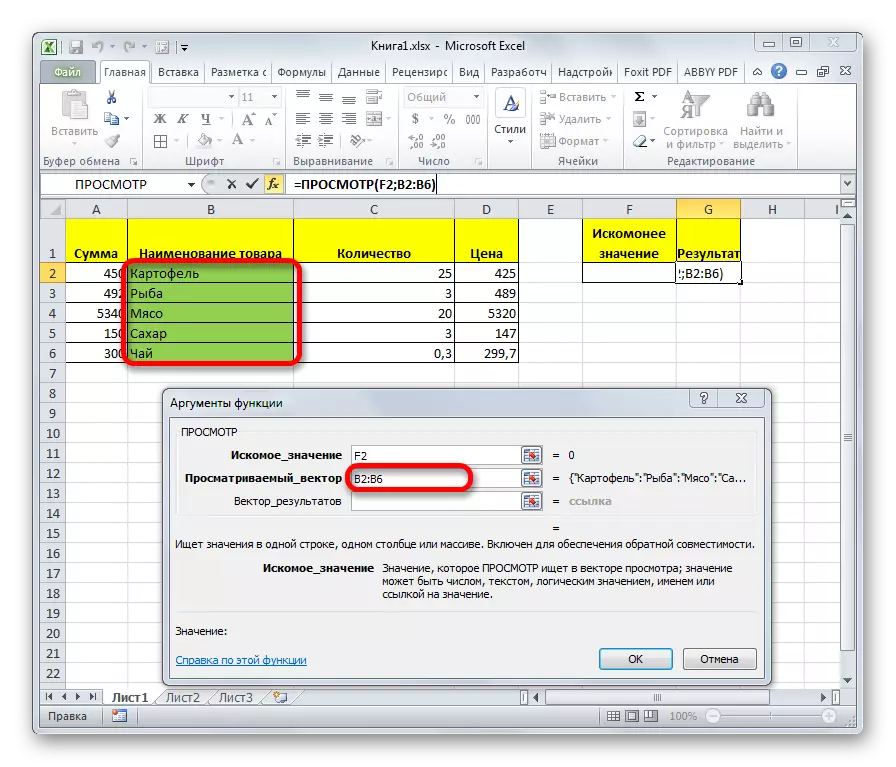
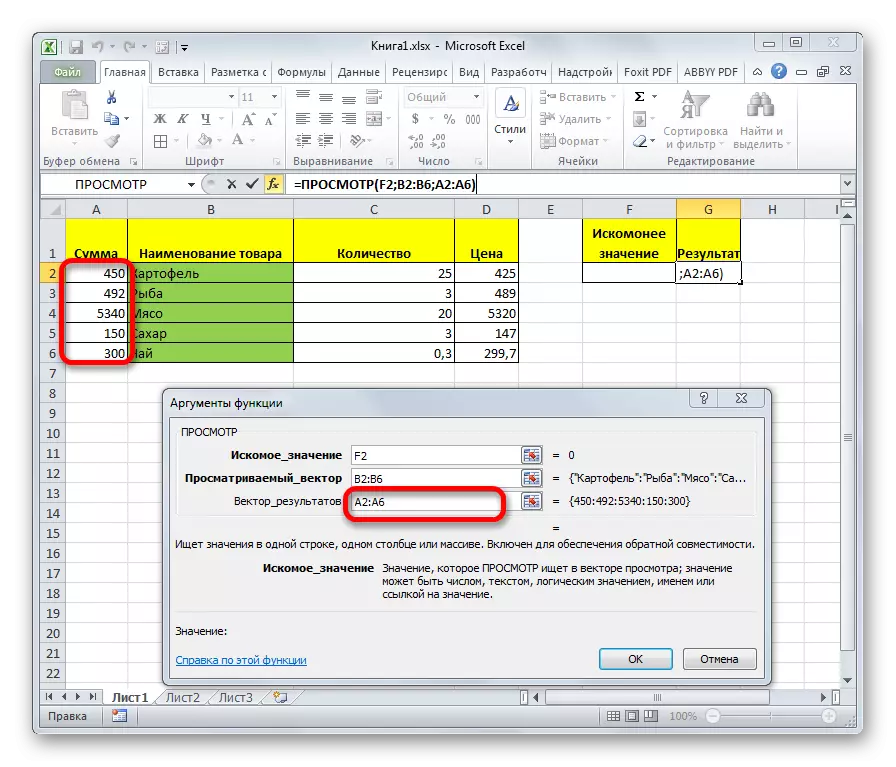
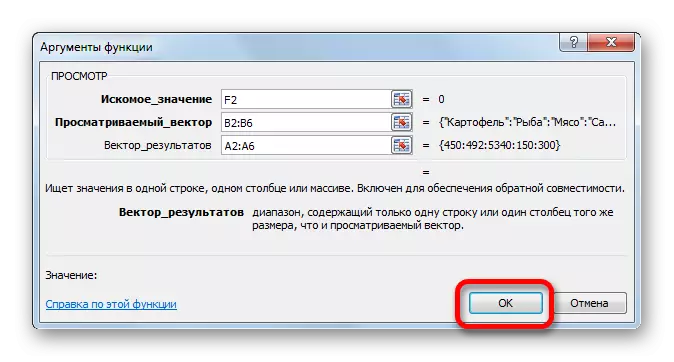
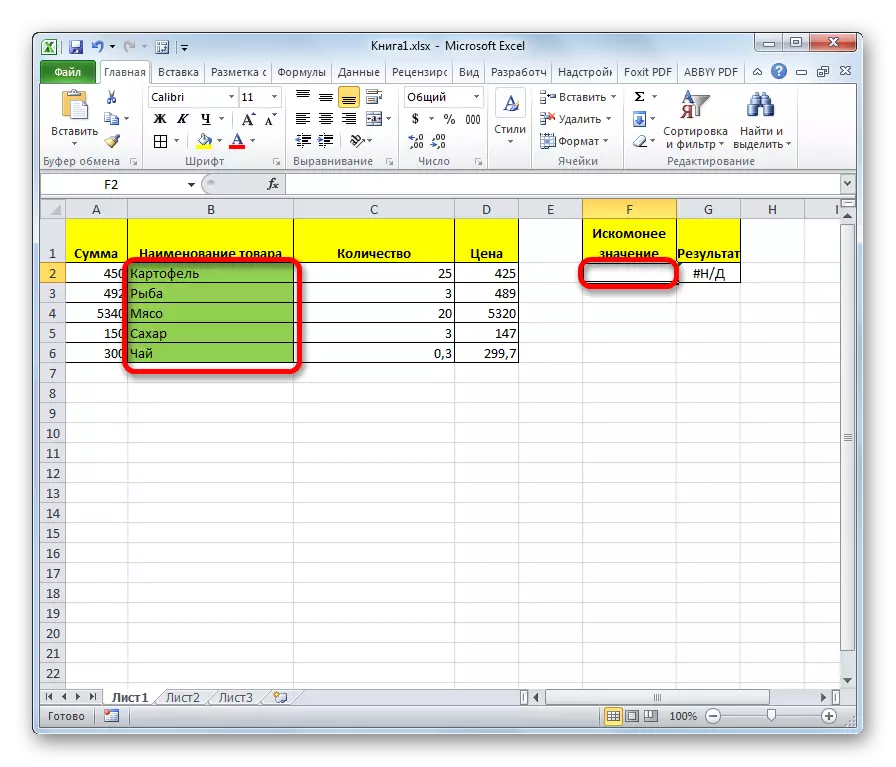
Na afloop van die data is ingevoer, is die sel waarin die funksie is geleë outomaties gevul met die ooreenstemmende aanwyser van die resultate vektor.

As ons 'n ander naam in te voer in die sel van die verlangde waarde, dan die resultaat, onderskeidelik, sal verander.
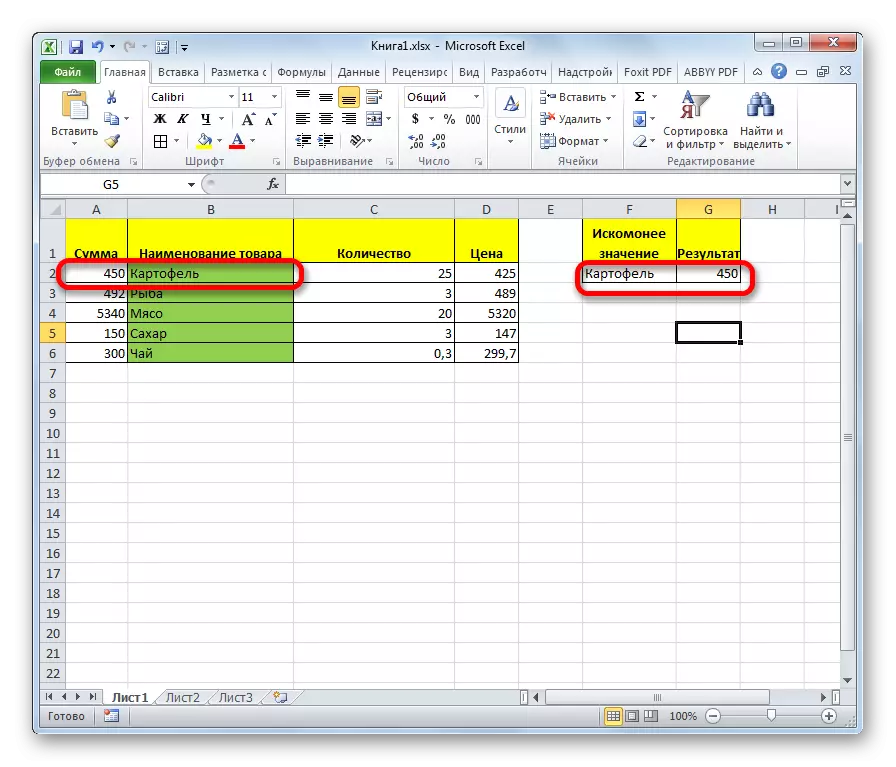
Die View funksie is baie soortgelyk aan PRD. Maar in die kolom Arms-soek moet noodwendig heel links wees. Die lees van hierdie beperking het nie wat ons sien op die voorbeeld hierbo.
Les: Wizard funksioneer in Excel
Metode 2: Mass Line
In teenstelling met die vorige metode, hierdie vorm bedryf met 'n hele reeks, wat onmiddellik sluit die vertoon omvang en die resultaat reeks. Terselfdertyd moet die besigtig reeks wees vir die uiterste linker kolom van die skikking.
- Na afloop van die sel is gekies, waar die uitslag sal vertoon word, die towenaar towenaar loop en die oorgang na die View operateur gemaak, 'n venster oop te vorm die operateur se kies. In hierdie geval, kies die tipe van die operateur vir die skikking, dit is, die tweede posisie in die lys. Klik "OK".
- Die argument venster maak oop. Soos jy kan sien, hierdie subtipe van die funksie het net twee argumente - "die verlangde betekenis" en "skikking". Gevolglik is sy sintaksis is soos volg:
= Besigtig (verlangde) skikking)
In die veld "foutiewe", soos by die vorige metode, betree die koördinate van die sel waarin die versoek sal daaroor gevoer word nie.
- Maar in die "Array" veld, moet jy die koördinate van die hele reeks, waarin beide die besigtig reeks en die omvang van die resultate word geleë spesifiseer. In hierdie geval, moet die besigtig reeks noodwendig 'n uiterste linker kolom van die skikking wees, anders sal die formule verkeerd te werk.
- Na afloop van die gespesifiseerde data is ingevoer, druk die "OK" knoppie.
- Nou, as die laaste tyd, ten einde hierdie funksie te gebruik, in die sel vir die verlangde waarde, betree ons een van die name van die besigtig reeks.
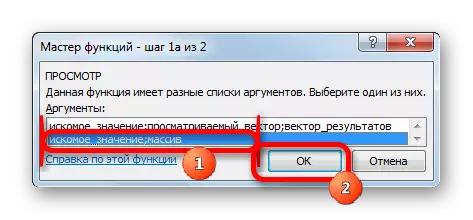
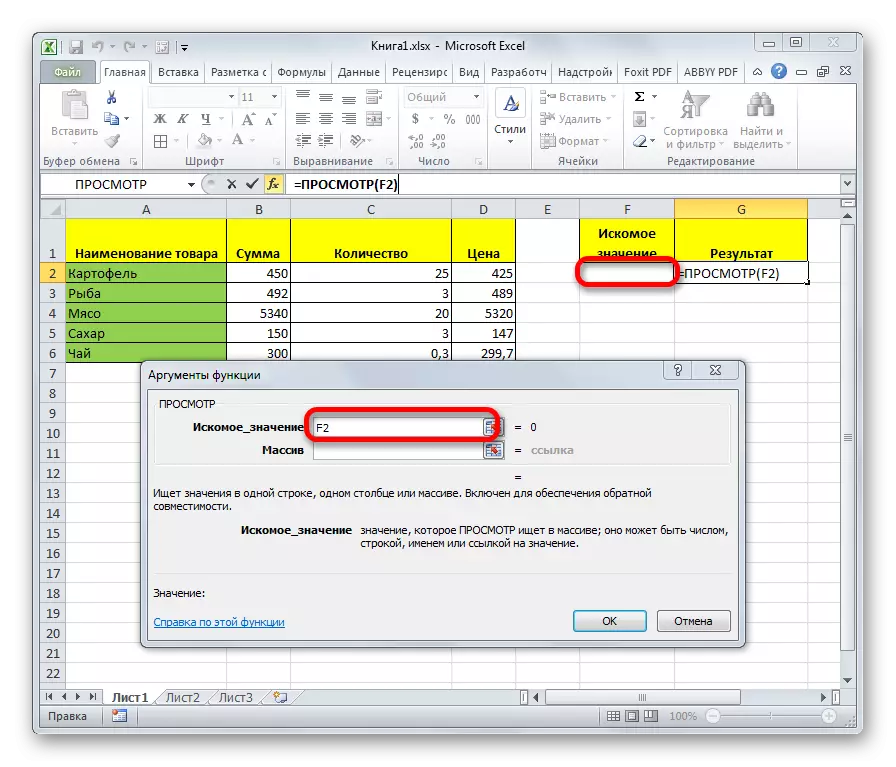
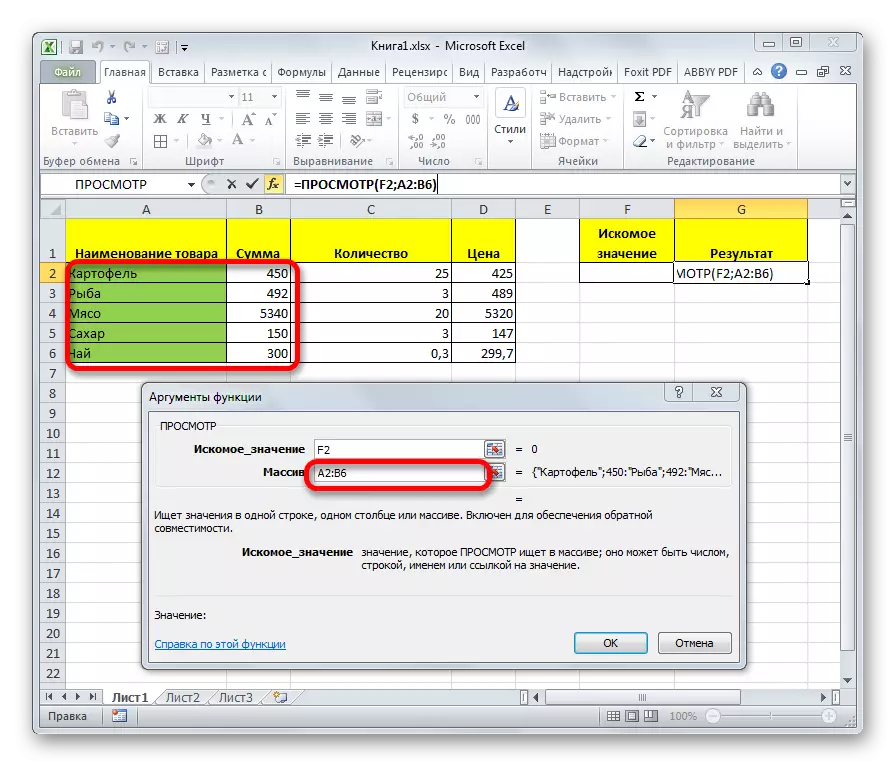
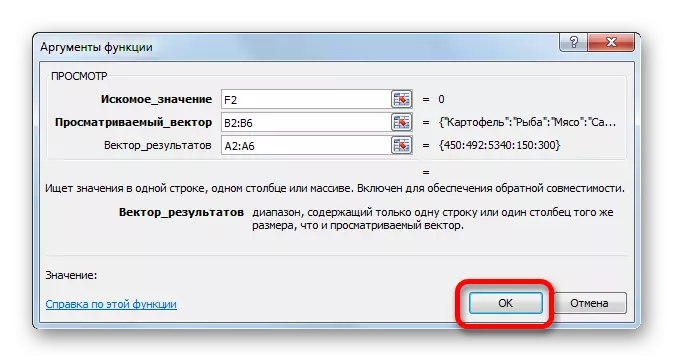
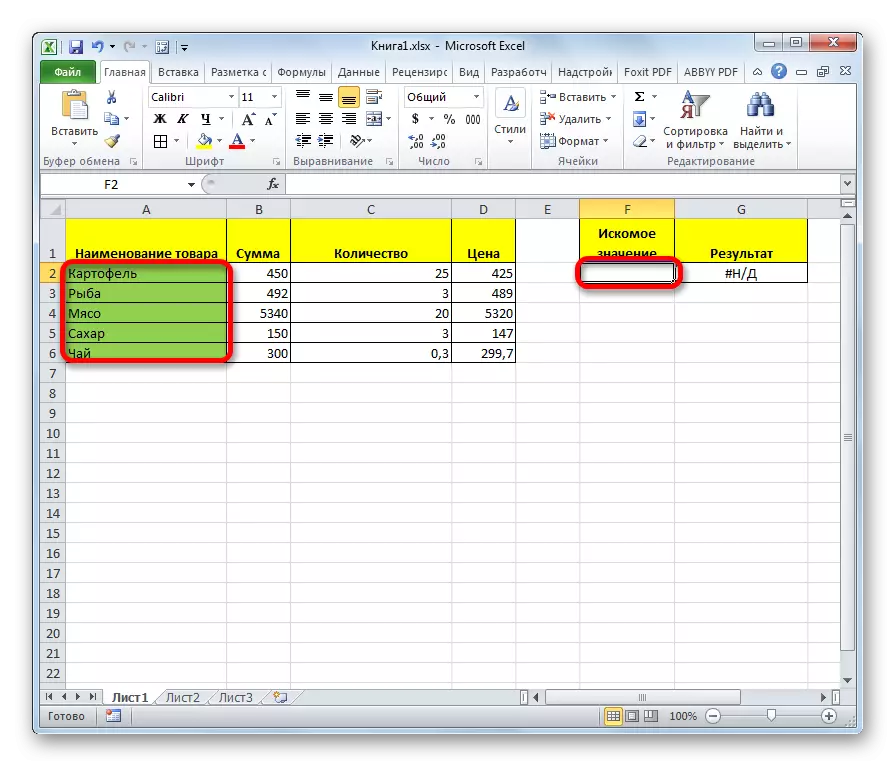
Soos jy kan sien, daarna, die resultaat is outomaties uitvoer na die ooreenstemmende gebied.
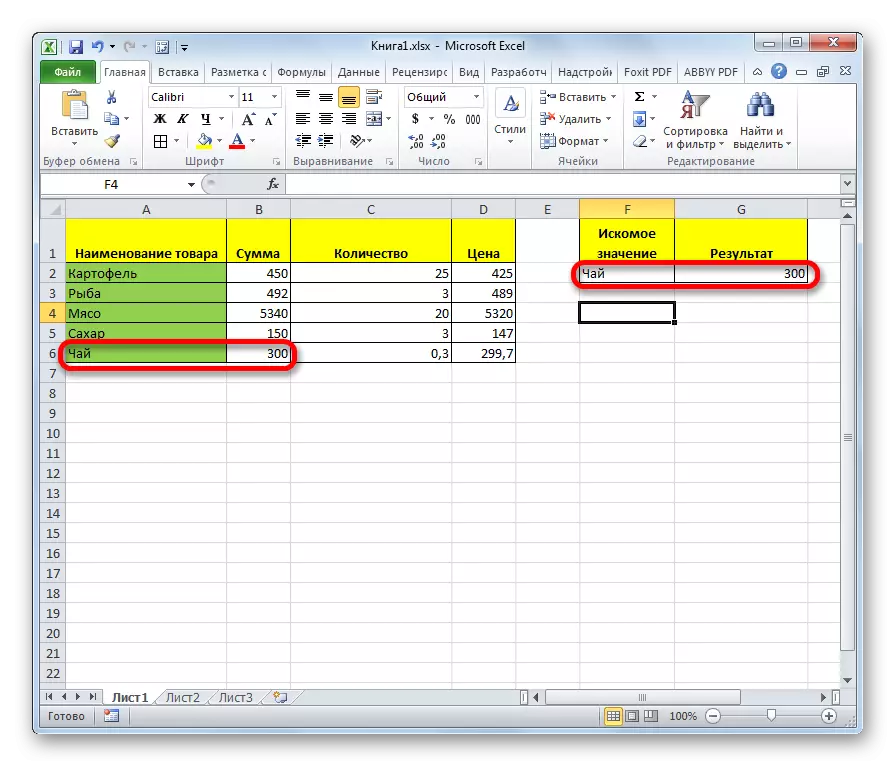
AANDAG! Dit sal opgemerk word dat die formule oog vir die massief is nie meer geldig. In nuwe weergawes van Excel, dit is die oomblik is, maar oorbly net vir verenigbaarheid met dokumente gemaak is in die vorige weergawes. Hoewel dit moontlik is om die vorm van die skikking in moderne gevalle van die program gebruik, word dit aanbeveel om nuwe meer gevorderde PRD funksies plaas gebruik (vir die soek in die eerste kolom van die reeks) en GPR (vir die soek in die eerste ry van die reeks). Hulle het nie gee pad na die funksie van die formule te blaai vir skikkings, maar dit werk meer korrek. Maar die vektor operateur siening is relevant tot nou toe.
Les: Voorbeelde van die RFD funksie in Excel
Soos jy kan sien, die lees van operateur is 'n uitstekende assistent wanneer jy soek vir inligting oor die verlangde waarde. Hierdie funksie is veral nuttig in 'n lang tafels. Dit moet ook op gelet word dat daar twee vorme van hierdie funksie - vektor en vir skikkings. Die laaste een is reeds verouderd. Alhoewel sommige gebruikers dit is nog steeds toegepas word.
